Introduction
Ver. all 2013 2016 2019 2021 365
フィールドコードとは、ワードで文書の要素を自動化するためのコードです。
Wordを使用していると、フィールドコードが常に表示される設定になっていることがあります。
例えば、ワードでの計算式がそのまま表示されたり、
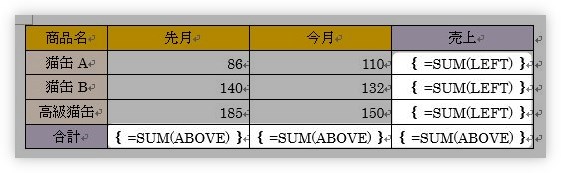
データへのパス(道筋)がそのまま表示されたり、

ホームページへのリンク(ハイパーリンク)がそのまま表示されたり。
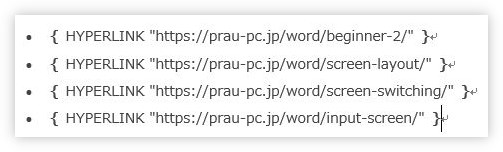
これらのフィールドコードを常に表示するか非表示にするかの設定方法です。

通常は非表示の設定になっているにゃ
フィールドコードの設定場所
では、設定場所の説明です。
左上の[ファイル]をクリックして、
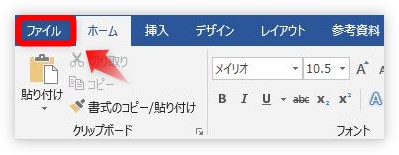
[オプション]をクリック。
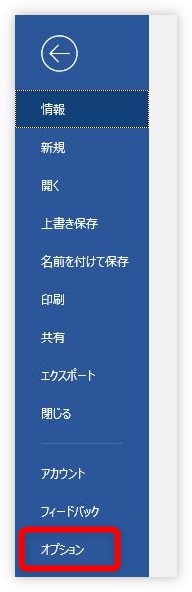
出てきた画面で、[詳細設定]をクリックして、少し下にある[値の代わりにフィールドコードを表示する]のチェックを外せばコードの結果が常に表示されるようになります。
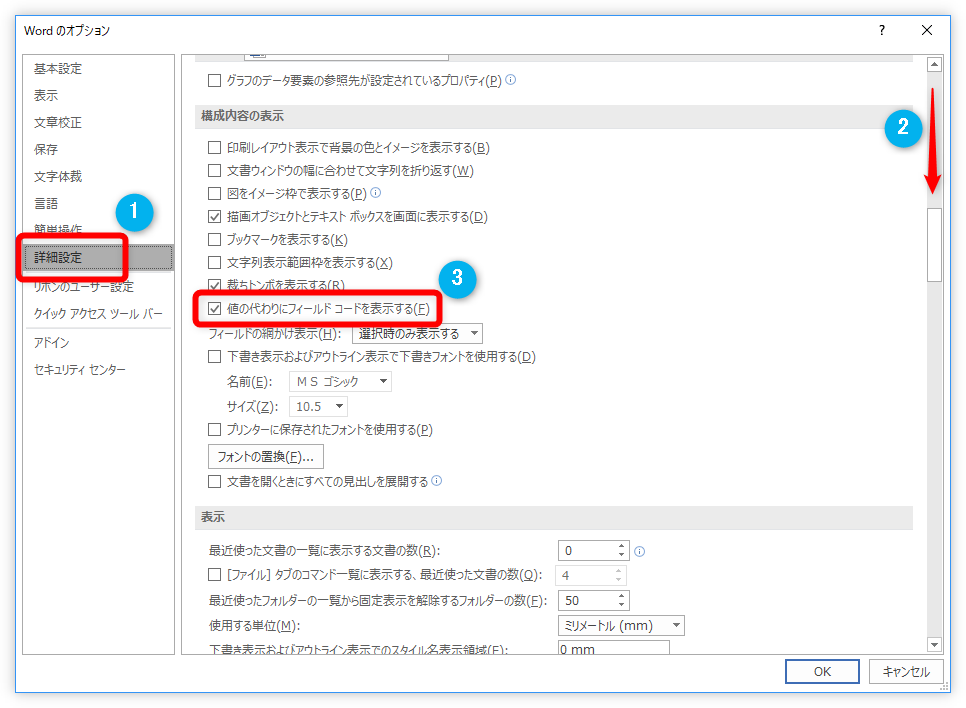
拡大するとこんな感じ。
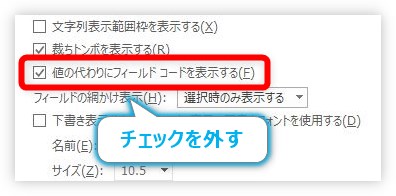
フィールドコードが非表示になり、コードの結果が表示されます。通常はチェックが外れた状態です。
あえて、常にコードを表示したい場合は、この場所のチェックを入れておきます。
まとめ
このフィールドコードですが、通常はチェックを外した状態にして、コードを見たい場合はショートカットキーを使用するのがお勧めです。
- フィールドの更新・・・・・・・・・・【F9】
- フィールドの表示/非表示 ・・・・・・【Shift】+【F9】
- 全てのフィールドの表示/非表示 ・・・【Alt】+【F9】
- 新規フィールドの挿入・・・・・・・・・・【Ctrl】+【F9】
これらを覚えておくと、フィールドコードの処理が楽になりますよ。

フィールドコードを突然見るとビックリするにゃ
【関連】


